[Hyper-V] HOWTO:在 Hyper-V Server 2008 下安装驱动
[ 2008/11/28 13:40 | by gOxiA ]
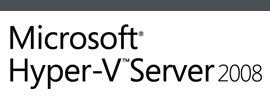 HOWTO: 在 Hyper-V Server 2008 下安装驱动
HOWTO: 在 Hyper-V Server 2008 下安装驱动我们知道在 Hyper-V Server 2008 下只具备基本的图形支持,几乎所有的操作都需要依靠命令行来执行。如果当我们部署了一台 Hyper-V Server 2008 后发现网卡驱动未能被识别,而正好随机携带的网卡驱动并没有安装程序,那么就意味着我们需要通过命令行来进行安装。
其实从 Windows Vista 开始微软就为我们提供了一个用于驱动程序安装的命令行工具——pnputil.exe,我们可以轻松的使用该命令进行驱动程序的安装非常方便。
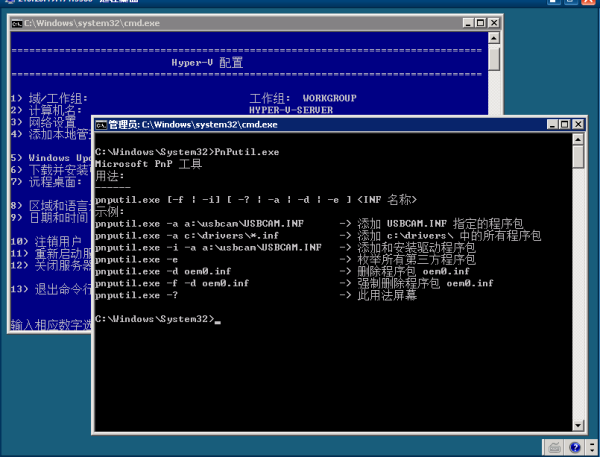
Microsoft PnP 工具
用法:
------
pnputil.exe [-f | -i] [ -? | -a | -d | -e ] <INF 名称>
示例:
pnputil.exe -a a:\usbcam\USBCAM.INF -> 添加 USBCAM.INF 指定的程序包
pnputil.exe -a c:\drivers\*.inf -> 添加 c:\drivers\ 中的所有程序包
pnputil.exe -i -a a:\usbcam\USBCAM.INF -> 添加和安装驱动程序包
pnputil.exe -e -> 枚举所有第三方程序包
pnputil.exe -d oem0.inf -> 删除程序包 oem0.inf
pnputil.exe -f -d oem0.inf -> 强制删除程序包 oem0.inf
更详细的资料可访问如下网址获取。
http://technet.microsoft.com/zh-cn/library/cc732408(en-us).aspx
[Hyper-V] 远程管理 Hyper-V 的配置工具
[ 2008/11/19 12:03 | by gOxiA ]
 Hyper-V Remote Management Configuration Utility
Hyper-V Remote Management Configuration UtilityHyper-V 远程管理相信难道了不少 IT 朋友,gOxiA 也一直在捉摸。目前已经整理出来配置步骤,但是说实话连 gOxiA 都认为步骤太繁琐。所以暂不放出!
当然,如果管理工作站与 Hyper-V 服务器都在同一个 AD 内,那么以上我说的都是废话!可是我相信不少 ITPro 所在的环境中 Hyper-V 服务器可能并不在 AD 中。总之,Hyper-V 远程管理的问题还是要解决,在网上找了一圈发现了一个有价值的工具 - Hyper-V Remote Management Configuration Utility,该工具以及详细的配置说明都可以从下面的网址获得:
http://code.msdn.microsoft.com/HVRemote
如果有时间强烈建议看看 HVRemote Documentation 0.2.pdf 这个文档,就明白该如何手工配置 Hyper-V 的远程管理了。
[Hyper-V] 为 Hyper-V Server 2008 配置远程管理
[ 2008/10/23 10:22 | by gOxiA ]
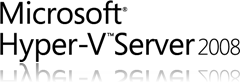 为 Hyper-V Server 2008 配置远程管理
为 Hyper-V Server 2008 配置远程管理微软在上个星期正式发布了 Microsoft Hyper-V Server 2008,这是一款免费的虚拟化系统平台,它基于 Windows Server 2008 核心。是微软的一款强有力的虚拟化系统平台竞争产品。
Hyper-V Server 2008 启动后的界面是基于 Server Core 的,也就是命令操作界面。如果你对 Server Core 的命令行不太熟悉,或者说如果之前你很少使用命令行来操作 Windows,那么使用 Hyper-V Server 2008 可能会很困难。
但是,微软为我们提供了丰富的管理方式,使我们可以方便的通过远程客户端对 Hyper-V Server 进行管理。由于 Hyper-V Server 默认开启防火墙,如果为了方便管理,而直接关闭防火墙可能并不是一个明智的做法,当然在我之前进行测试时,还是有习惯将防火墙直接关闭,总之如果你打算将 Hyper-V Server 置于生产环境,我想还是应该对 Hyper-V Server 2008 进行相对应的配置。
下面的命令行将为 Hyper-V Server 2008 配置相关的远程管理。
1、netsh advfirewall set allprofiles settings remotemanagement enable
2、netsh advfirewall firewall set rule group="remote administration" new enable=yes
3、netsh advfirewall firewall set rule group="remote desktop" new enable=yes
4、cscript %windir%\system32\scregedit.wsf /AR 0
5、cscript %windir%\system32\scregedit.wsf /CS 0
6、winrm quickconfig -q
注意:如果是中文版本,请注意将"remote administration"和"remote desktop"改为对应的中文术语。



























